私は2歳の娘がいて、私は自分のコンピュータの子供を守ることの重要性を認識しました!第二に私は回って、彼女は私の机に向かって走って、椅子に飛び乗って鍵を叩き始めます。コンピュータが既にオンになっている場合、彼女はマウスを動かしてできることをクリックする方法を理解しています。彼女にとっては楽しいことですが、私には大きな頭痛です。私は彼女が何かできるとは思っていませんでしたが、キーボードでたくさんの鍵をランダムに押すことは、あなたが思う以上に多くのことを成し遂げることができます。 !私の娘は電子メール、削除されたフォルダ、開かれたプログラム、キーボードスラミングでファイルを移動した。この記事では、あなたのコンピュータを育てることができ、あなたに悲しみを救うためのいくつかの方法についてお話します。
方法1 - コンピュータをロックする
この単純なオプションは、私の娘の私の問題のほとんどを解決しました。コンピュータがオフになっていて、キーを叩いた場合、キーはオンになりますが、ロックされた画面に残ります。
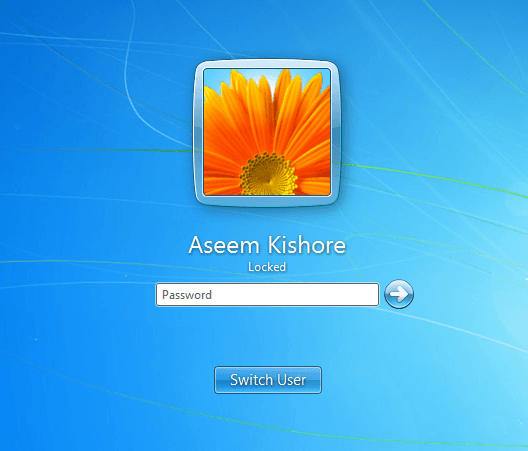
コンピュータがスリープ状態になる前に、スクリーンセーバーが通常オンになります。私はまた、コンピュータがスリープする前にスクリーンセーバーのパスワードを取得した場合に備えて、そのパスワードを有効にしました。
方法2 - 制限されたアカウントまたはUACを使用する
最初の方法は、1時間後にコンピュータがスリープ状態になるためです。本当に若い幼児のためだけに働いています.3歳以上の子供ではありません。その年齢によって、彼らはあなたがコンピュータ上でそれらを聞かせるまで、おそらく叫び声を叫びます。この時点で、ゲームをプレイしたり何でもできるようにコンピュータにアクセスできるようにする必要がありますが、他に何もできないことを確認する必要があります。
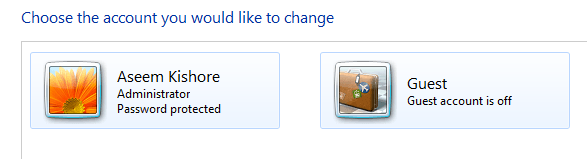 / p>
/ p>
これを行う1つの方法は、ロックされたユーザーアカウントを使用することです。 Windows上でゲストアカウントを使用することができます.Windowsでは、システム全体でユーザー権限が制限されています。標準ユーザーアカウントには依然として多くの権限があり、かなりのことができます。ゲストアカウントはデフォルトでは無効に設定されていますが、有効にすることでユーザーがソフトウェアをインストールしたり設定を変更したりするのを防ぐことができます。
Windowsのもう1つの機能はUAC(ユーザーアカウント制御)です。これを最高の設定に設定することができ、標準のユーザーアカウントはタスクを完了するためにパスワードを入力する必要があります。
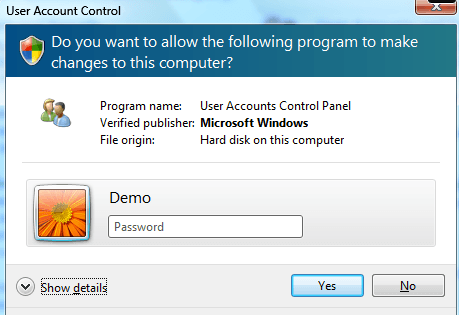
これは、方法3 - ペアレンタルコントロール
Windows 7とWindows 8にはペアレンタルコントロールが組み込まれているため、コンピュータで実行できるプログラム、コンピュータを使用できる時間、
ペアレンタルコントロールを有効にする方法についてはGoogleにお問い合わせください。これは完全な保護ではありませんが、コンピュータ上で何ができるかを制御するのに役立ちます。データが削除されたり、ウイルスに感染することが懸念される場合、この方法はうまくいかないでしょう。
AppLockerと呼ばれるWindows 7には、ホームバージョンではなく、プログラムの実行を妨げる機能もあります。基本的には、実行を許可するプログラムを選択することができ、ユーザーはそれらのプログラムのみを開くことができます。ここでAppLocker について学ぶことができます。
方法4 - グループポリシー
ペアレンタルコントロールは素晴らしいですが、グループポリシーに慣れる必要があります。ドライブへのアクセスを制限したり、コントロールパネルへのアクセスを制限したり、IEオプションダイアログからタブを削除したり、レジストリへのアクセスを制限したり、コマンドプロンプトやタスクマネージャを制限したり、ユーザーが閲覧履歴を削除するのを防ぐことができます。グループポリシーはWindowsのあらゆる側面を制御することができるため、実際にはコンピュータのハードコアを使用してロックすることができます。
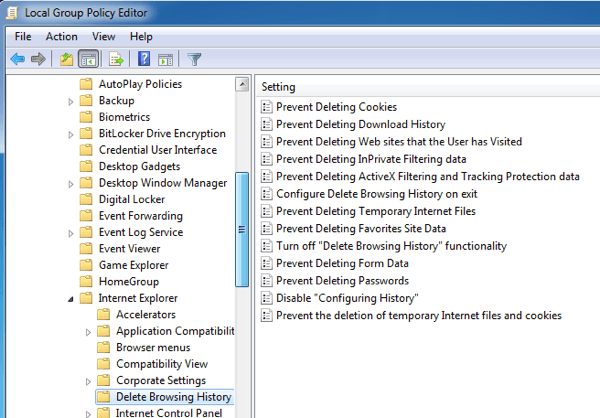
PCのローカルグループポリシーを取得するには、[スタート]ボタンをクリックしてgpedit.msc
Windows 7 HomeまたはStarterを実行している場合、ローカルグループポリシー設定を使用することはできません。残念ながら、Windows 7 Pro、Ultimate、Enterpriseのみで動作します。これらのバージョンがあれば、PCをロックダウンするのに便利です。
方法5 - 暗号化
データを保持する方法をお探しの場合は、安全な暗号化されたコンテナをシステムに作成することができます。 TrueCryptというプログラムを使ってこれを行うことができます。
重要なファイルがある場合は、誰かがアクセスしたり誤って削除したりする場合は、暗号化されたコンテナを作成して、使用する必要がある場合にのみシステムにマウントできます。それ以外の場合は、システムに表示されません。 HowToGeekはこれを行う方法を説明するTrueCrypt を始めるための素晴らしいガイドを持っています。
方法6 - Deep Freeze It
Deep Freezeと呼ばれるIT従業員は約35ドルですが、多くの親が愛するものです。保護者の設定やグループポリシーの習得、ハードドライブの暗号化などは気にしないかもしれません。ファイルを削除したり、設定を変更したり、ウイルスをダウンロードしたり、ウイルスをダウンロードしたり、
ディープフリーズ はまったく同じです。それは絶対に素晴らしいです。多くの企業や学校では、このソフトウェアを使用しています。これは、システムを必要な方法でセットアップして、ユーザーが大混乱させてから、単にコンピュータを再起動して元の状態に戻すことができるからです。彼らは文字通りシステムファイルを削除することができ、それは重要ではありません。そのようなものが必要な場合は、このソフトウェアを購入してください。私はそれを自分で使いました。
方法7 - 別のOSをインストールする
ゲストが私の家にやって来るかどうかを確認する方法の1つは、個人的なファイルにアクセスしたり、私のシステムでは、別のWindowsのコピーを同じPCにインストールします。あなたはたぶんXPなどを実行しているいくつかの古いコンピュータを持っているでしょうので、メインOSとセカンダリOSを持つデュアルブートシステムをインストールして、他のユーザのために起動することができます。
Deep FreezeとともにWindows XPがインストールされているWindows 7マシンがあります。まず、基本的なもの以外には、XP上にペソナルなファイルやプログラムはありません。誰かが何かやプログラムなどをインストールしても、私はそれを再起動して、私はWindows XPのクリーンインストールに戻ります。もちろん、Windowsの別のコピーを入手する必要がありますが、コピーを持っていない場合は、Linuxを使用してください!
Ubuntuもインストールしています。 Windowsのスタイルに合ったUbuntuの特定のフレーバーをダウンロードすることもできるので、以前はLinuxを見たことがない人は見逃すことはありません。
私のコンピュータを子供、鼻の人、そして他の人から守るために、あなたはどのようにあなたのコンピュータを児童に証明しますか?コメントでお知らせください。お楽しみください!